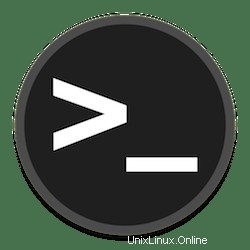
Dalam tutorial ini, kami akan menunjukkan kepada Anda cara mematikan atau mem-boot ulang Linux menggunakan Command-Line. Bagi Anda yang tidak tahu, Sebagian besar sistem Operasi populer di luar sana memungkinkan Anda untuk mematikan PC, laptop, atau server Anda dengan metode yang berbeda. Sistem operasi Linux juga memiliki cara bagi pengguna untuk mematikan, mem-boot ulang, hibernasi, atau menangguhkan sistem Linux Anda dengan aman.
Artikel ini mengasumsikan Anda memiliki setidaknya pengetahuan dasar tentang Linux, tahu cara menggunakan shell, dan yang terpenting, Anda meng-host situs Anda di VPS Anda sendiri. Instalasi cukup sederhana dan mengasumsikan Anda sedang berjalan di akun root, jika tidak, Anda mungkin perlu menambahkan 'sudo ' ke perintah untuk mendapatkan hak akses root. Saya akan menunjukkan kepada Anda langkah demi langkah perintah shutdown dan reboot yang dipelajari pada mesin Linux.
Shutdown atau Reboot Linux Menggunakan Command Line
Langkah 1. Perintah shutdown Linux.
Perintah shutdown di sistem Linux memungkinkan Anda mematikan, mem-boot ulang, dan menghentikan sistem Anda. Di bawah ini adalah sintaks perintah yang digunakan untuk mematikan dan menghidupkan ulang mesin.
- Sintaksis perintah shutdown:
shutdown [OPTIONS] [TIME] [MESSAGE]
[options]tentukan apakah Anda ingin menghentikan, mematikan, atau mem-boot ulang mesin.[time]menentukan kapan Anda ingin shutdown dilakukan.[message]menambahkan pesan yang mengumumkan penutupan.
Misalnya:
Contoh berikut akan menjadwalkan shutdown sistem pada pukul 12 pagi:
sudo shutdown 12:00
Contoh berikut akan menjadwalkan shutdown system sistem dalam 15 menit dari sekarang:
sudo shutdown +15
Untuk melihat semua parameter saat mematikan sistem Linux, gunakan perintah berikut:
sudo shutdown --help
Langkah 2. Perintah reboot Linux.
Perintah selanjutnya adalah perintah reboot. Perintah reboot digunakan untuk me-restart atau mem-boot ulang sistem. Dalam administrasi sistem Linux, ada kebutuhan untuk me-restart server setelah penyelesaian beberapa jaringan dan pembaruan besar lainnya.
- Mulai ulang sintaks perintah:
reboot [OPTIONS]
–help:Opsi ini mencetak teks bantuan singkat dan keluar.–halt:Opsi ini menghentikan mesin, apa pun salah satu dari tiga perintah yang dipanggil.-p, –poweroff :Opsi ini akan mematikan mesin, terlepas dari salah satu dari tiga perintah yang dipanggil.–reboot:Opsi ini mem-boot ulang mesin, apa pun salah satu dari tiga perintah yang dipanggil.-f,–force:Opsi ini memaksa penghentian segera, matikan, atau reboot. Ketika ditentukan sekali, ini menghasilkan shutdown langsung tetapi bersih oleh manajer sistem. Ketika ditentukan dua kali, ini menghasilkan shutdown langsung tanpa menghubungi manajer sistem. Lihat deskripsi opsi –force di systemctl(1) untuk detail selengkapnya.
-w,–wtmp-only:Opsi ini hanya menulis wtmp entri shutdown, itu tidak benar-benar berhenti, matikan, reboot.
Misalnya, jalankan perintah berikut untuk memulai ulang sistem Anda:
reboot -p
Selamat! Anda telah berhasil mempelajari perintah shutdown dan reboot pada sistem Linux. Untuk bantuan tambahan atau informasi berguna, kami sarankan Anda memeriksa situs web resmi Linux.